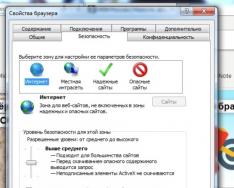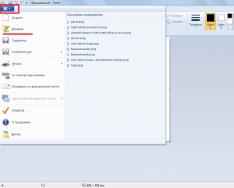Cijela linija proizvoda 1C: Enterprise 8 ima isti mehanizam konfiguracije kao dodavanje dodatnih detalja i izjava kupcu. Prednost takvog mehanizma je očita: bez oslanjanja na programere, korisnik može dodati potrebne pojedinosti u izvješća i dokumente i ispuniti svoje podatke.
U softverskim proizvodima 1C: Enterprise 8.3 ovaj je mehanizam značajno poboljšan i pojednostavljen prema planu dostupnosti. Konfiguracijski objekti koji pružaju dodatne detalje i informacije su promijenjeni:
Sučelje za mehanizam dodatnih detalja i izvješća bit će razmotreno korištenjem primjera konfiguracije “Trade Management 11.1”
Ako konfigurirana konfiguracija još nije konfigurirana, potrebno je omogućiti mogućnost ovog mehanizma u konfiguriranoj konfiguraciji. U tu svrhu, na ploči odjeljaka, idemo na odjeljak "Administracija". U navigacijskoj ploči odaberite "Interne postavke" i potvrdite okvir "Dodatni detalji i prikazi".

Za otvaranje obrasca za izradu dodatnih detalja, na ovom obrascu prelazimo na upute “Dodatni detalji”

Lijeva strana prozora prikazuje stablo skupova preglednika i dokumenata. Za određene agente moguće je izraditi dodatne detalje za različite skupove. Na primjer, za agenta “Partneri” definirani su sljedeći skupovi: Klijenti, Kupci, Ostali. Sveobuhvatan set irigatora kože s nizom setova je set “Zagalni” koji omogućuje izradu dodatnih detalja svih elemenata irigatora bez grižnje savjesti.
Prijeđimo na opis stvaranja dodatnih detalja.
Odaberite željenog agenta ili dokument na lijevoj strani obrasca, npr. savjetnika “Partneri”, upišite “Klijenti” i kliknite na gumb “Kreiraj”.

Pojavit će se obrazac za izradu detalja s različitim parametrima. Naravno, ob'vyazkovim za punjenje će biti zapošljavanje stvorenih dodatnih detalja. Stavljanje kvačice na znak "Svojstva koja se popunjavaju u obov'yazkovo" znači da će se prikazati potvrda zapisa objekta ako stvaranje dodatnih pojedinosti nije dovršeno. Vrsta vrijednosti može varirati od primitivnih vrsta podataka, kao što su brojevi ili serije, do različitih pružatelja usluga.

Štoviše, ako odaberete ovu vrstu vrijednosti za atribut kao "Dodatnu vrijednost", možete navesti potpuno drugačiji popis mogućih vrijednosti za atribut i dodijeliti ga grupama. Možemo stvoriti najjednostavniju verziju dodatne vrijednosti, koja ima primitivni tip Boolean. Nazovimo ga "borzhnik". Vrsta vrijednosti bit će "Dodatkove value". Na listi dodatnih vrijednosti mogu se unijeti dva unosa: Dakle i Br.

Nakon snimanja i zatvaranja obrasca za izradu dodatnih detalja, za odabrani skup bit će naznačen broj kreiranja za ovaj skup detalja.
Pitat ćete se kako se dodatni detalji pojavljuju u prikazu elementa dokumenta. U odjeljku “Prodaja” otvorite agenta “Klijenti” i odaberite bilo kojeg klijenta. Obrazac sada ima karticu “Addatkovo”, gdje će se nalaziti svi dodatni detalji.

Potrebno je osigurati da njihova vrijednost bude prazna. U 1C: Enterprise 8.3 prenesena je grupna promjena konfiguracijskih objekata, što značajno pojednostavljuje popunjavanje detalja. Odaberite nekoliko elemenata savjetnika “Klijenti”. Zatim odaberite izbornik "Svi događaji" i odaberite stavku "Promijeni videozapise". Pojavit će se obrazac za grupnu promjenu podataka o kontaktoru, uključujući i dodatne. Znamo nastanak rekvizita “Boržnik” i njihov suštinski značaj. Nakon pritiska na gumb "Promijeni detalje", ova vrijednost će biti dodijeljena svim vidljivim elementima preglednika.


Pogledajmo pobliže stvaranje dodatnih detalja za agenta "Nomenklatura". Desno je da skupovi za novi leže u nekoliko vrsta nomenklature. Drugi način izrade dodatnih detalja je u obliku elementa dokumenta “Vrste artikala” na posebnoj kartici “Dodatni detalji”.

Zatim izradite detalje kao što je gore opisano. Ako se u savjetnicima za prikaz dodatnih detalja u obrascu elementa pojavi kartica “Dodatni detalji”, tada se dodatni detalji za savjetnik “Nomenklatura” prikazuju u obrascu elementa izravno na kartici “Opis”.
Potražite dodatne detalje i zapise u BP 3.0
Dodatne pojedinosti i izjave (u daljnjem tekstu DRS) je mehanizam koji vam omogućuje proširenje njegove funkcionalnosti bez mijenjanja konfiguracije. Ovu bilješku odmah upišite na druge TTN i Dovidki A i B z podatke o spremanju, s načinom daljnjeg pristupa deklaracijama alkoholnih proizvoda, a jednostavno kako biste ponovno pogledali dopunske informacije koje su potrebne za provedbu. Očito nije moguće promijeniti konfiguraciju osnovnog napajanja 3.0, inače je za tu svrhu dovoljan DRS.
Za BP 2.0, u principu, već dugo imam rješenje - tako da ću samo trebati dodati dodatne detalje za spremanje podataka za automobil, vozača, prijevoznika itd. Shema je razvijena - jedan sat u isto vrijeme registriraju se dodatni detalji (prvi put se ne kreiraju), a kada se pošalju jedni drugima, detalji obrasca će se ispuniti spremljenim vrijednostima . To se daje vikoristu prilikom popunjavanja deklaracije za alkohol. Nakon što sam počeo raditi na UV-u u BP 3.0 (3.0.20.18) i shvatio da se mehanizam za vicoriziranje DRS-a potpuno promijenio i IMHO je bolji:
- Promijenjeni su objekti koji "služe" DRS:
|
BP 2,0 |
BP 3,0 |
|
Savjetnik za značaj vlasti objekata |
|
|
Plan vrsta obilježja dodjele ovlasti kategorija objekata |
|
|
Plan vrsta obilježja Vlasti |
|
|
Registar iskaza vrijednosti snaga objekata |
|
|
Skupovi dokumenata s dodatnim pojedinostima |
|
|
Plan vrsta obilježja Dodatni detalji |
|
|
Registar informativnih listova Dodatni informativni listovi |
- U 2.0, naziv "Dodatni detalji" ne odražava točno bit značenja ovih podataka - ali još uvijek isti "dodatni detalji", i oni su spremljeni u konfiguracijskim objektima, osim samog objekta koji izvještava. U 3.0 možete navesti i detalje koji su spremljeni u registru „Dodatni detalji” i detalje koji su spremljeni u tabelarnom dijelu podatkovnih listova „Dodatni detalji” (u UT 11 postoji analogni Ovaj tablični dio je također u dokumentima), a ti su detalji postali dostupni u obliku elementa preglednika, a ne kliknite gumb s prozorom.
Naime, broj DRS objekata se smanjio i čini se da je s njima sve teže izlaziti na kraj. Važno je održavati popis konfiguracijskih objekata za koje se DRS može spremiti, ne u smislu tipova karakteristika “Dodjela ovlaštenja kategorijama objekata”, već u kontekstu “Skupa dodatnih zahtjeva” “ZitivIzveden”, koji ima dva tabelarna dijela:
- - Dodatni detalji – sadrže popis detalja dostupnih u obrascu za savjetnika za čitanje/pisanje i registraciju vašeg obveznog ispunjavanja. Ovi detalji se spremaju u tabelarnom dijelu uređivača;
- - Dodatni prikazi - popis pogleda koji su spremljeni u registru “Dodatni pogledi” i dostupni iza gumba Dodatni.
Za dokumente koji su trenutno dostupni samo odabirom dodatnih informacija:
Za savjetnike možete postaviti profil i dodatne detalje:

U ovom slučaju, dodatne pojedinosti o savjetniku uređuju se u obliku elementa:
Podaci registrirani za agenta prikazuju se na obrascu elementa, ali se unosi u tabelarnom dijelu dodatnih detalja pojavljuju čim se popune.
Promijenjeno i skladište objekata koji su predmet DRS-a:
- - BP 2.0 sa 15 dokumenata i popisom svih konfiguracijskih dokumenata u jednoj karakteristici,
- - BP 3.0 sada ima 18 i 110 dokumenata (bez provjere svih dokumenata), za svaki dodatni podatkovni list postavljen je u susjednom podređenom elementu dokumenta „Skupovi dodatnih detalja i podatkovnih listova“.
Za dodatne pojedinosti s vrstom "Vrijednosti snage objekta" možete navesti dodatni popis za odabir - zapravo, analog savjetnika (u 2.0 će se zvati savjetnik "Vrijednosti snage objekta"):

Popis se može uređivati.
Još jedna točka, od dovršavanja PVC-a "Dodatni zahtjevi" -"Svi dodatni detalji i informacije o objektima mogu se prikazati u ovim popisima.". Naravno, sada registrirani DRS može se koristiti ne samo u svrhu spremanja podataka, već i, primjerice, za odabir popisa dokumenata.
RTIU lista bez odabira:

Dodatne informacije za dokument su zabilježene:

Prilagodba popisa odabira RTIU za dodatne detalje:

Popis RTIU s instaliranim odabirom neidentificirane vode:
Počnimo s dribnitsi, i dobrodošli……….
Podsustav dodatnih detalja temeljito je poboljšan, a rad s njim postao je znatno lakši. Međutim, prvo je potrebno razumjeti zamršenost unosa detalja i ovlaštenja te njihovih prilagodbi.
Saznajte potrebne dodatne informacije i detalje
Detalji su dostupni iz samog objekta, iz njegovog tabelarnog dijela. Kada administrator sustava postavi nove detalje, javite se u obrazac za objekt. Možete se sjetiti i ovoga. Potrebno je opisati ovlaštenja objekata, kao što su nevidljiva skladišta, koristeći dodatne detalje. Unos takvih detalja potreban je tijekom procesa uređivanja objekta. To može učiniti korisnik kojemu je dopušten pristup objektu.
Za spremanje podataka koji nisu nevidljive komponente objekta potrebni su dodatni zapisi. Upisuju se u susjednom prozoru klikom na istoimenu tipku koja se nalazi u gornjoj alatnoj traci obrazaca elemenata dokumenata i dokumenata kao što je dostupna usluga dodatnih izvješća te u obrascima popisa dokumenti Izvori i dokumenti.
Važno:
Ti će podaci biti dostupni sudionicima, ali nemaju pravo izravnog pristupa objektu.
Dodatne pojedinosti i informacije mogu se prilagoditi
Kako bismo brzo pristupili ovoj funkcionalnosti, instaliramo relaciju pod naslovom “Odaberite dodatne detalje i izvješća”: za što trebate otići u odjeljak “Administracija”, odabrati ploču postavki, ići na stavku “postavljanje programa” i idite na oznaku koja nam je potrebna.
Dodavanje novih detalja
Trag vrahuvata, koji može učiniti samo dopisnik, može imati više prava pristupa.
- Otvorite popis “Set add. detalji i izvješća" (odjeljak "Administracija", u navigacijskoj ploči nalazi se pododjeljak "Obrasci"). Popis objekata za koje možete unijeti dodatne podatke uključuje dokumente za koje možete unijeti izvode, te dokumente za koje možete unijeti podatke i zapise. U tom slučaju novi objekti se ne mogu unositi u skup.
- Možete vidjeti tablicu sa skupom dodatnih pojedinosti o dokumentu. Kada otvorite proxy objekt, važno je da ovaj skup ima odgovornosti: ima dodanu tablicu koja sadrži skup detalja. Uvodimo nove detalje, na primjer, agenta pod imenom "Spivrobitniki". Da biste to učinili, kliknite gumb za odabir tablice s dodatnim detaljima. Pojavit će se oblik Njegove dobrote. Kao rezultat toga, ako su novi detalji za druge objekte prethodno uneseni u bazu podataka, svi će se pojaviti u ovom obrascu i moći će se odabrati. U svakom slučaju, stvorimo još jedan iza dodatnog gumba.
- Unesite dodatni parametar, na primjer, "Residence area". Za vrstu vrijednosti odaberite “Vrijednosti snage objekta” i odaberite je s popisa. Ovdje možete instalirati tip izvoda za skladište.
- Tada možemo postaviti, pregledati, prikazati savjete, komentare i poslati novi parametar.
- Kada su sve potrebne vrijednosti popunjene kliknite na “Snimi i zatvori”. Dodatne pojedinosti bit će dostavljene regrutu. Ovdje također možete odrediti "viskoznost" novog rekvizita za sredstvo "Spivrobitniki". Čim se lišimo "Za pranje", "obov'yazkovyst" bi se trebao pojaviti svjedoku isto kao u srednjem opisu detalja.
- Tada možete snimiti i zatvoriti biranje ovog pružatelja usluga.
- Otvaramo ga klikom na obrazac elementa ispod rubrike s dodatnim podacima, koji sadrži obavezno popunjavanje podataka „Područje stanovanja“.
- Sada ulazimo u tok regija i odabiremo one potrebne za pojedinu biljku.
Bilješka Ako umetnete zastavu "Reserve obov'yazkovo", dio dokumenta u kojem se neće bilježiti podaci o području prebivališta.
Sve smo razradili i sada, kada su dokumenti kreirani, možemo dodati dodatno polje pod nazivom "Područje stanovanja".
Za dodavanje dodatnih detalja proizvodu (= atributi u OpenCartu), kliknite na novu stavku lijevom tipkom miša ili jednom desnom tipkom miša i odaberite stavku “Promijeni”. Na ekranu će se pojaviti kartica s informacijama o proizvodu. Ovdje možete dodati sliku (grupu slika), fotografiju, materijal (ili druge karakteristike i njihova značenja) i opis.
Bilješka. Prije nego što dodate nove pojedinosti i vrijednosti robe u 1C nomenklaturu, morate provjeriti postoje li u odjeljku "Administracija - vanjske postavke" aktivni redovi "Dodatni detalji" i "Skupovi dodatnih detalja" Zitiv".
Mali 1
Pritisnite lijevu tipku miša na stavku "Skupovi dodatnih podataka i izjava". Pojavit će se popis sa skupom vrsta dodavanja. detalje i vrijednost. Ovdje možete mijenjati bilo koju vrstu nomenklature.

Mali 2
Yak dodati vidlyad nomenklaturi 1C
Da biste dodali novu vrstu nomenklature, otvorite odjeljak "Regulatorne i regulatorne informacije" - "Vrste nomenklature".

Mali 3
Kliknite gumb "Kreiraj" - otvorit će se obrazac za popunjavanje. U području Ime"Unesite naziv dodatnih detalja. Zatim otvorite karticu "Dodatni detalji" i kreirajte potrebne parametre, na primjer, "Zemlja proizvodnje", "Model", "Materijal" itd.

Mali 4
Vrijednosti dodatnih detalja, na primjer, "Regija Vyrobnitsva" - "Rusija", kreiraju se na kartici proizvoda.
Dodjeljivanje dodatnih podataka s kartice proizvodu 1C
Budući da su vrste nomenklatura stvorene nakon kreiranja robe u nomenklaturi 1C, kartica proizvoda mora biti označena s „Dopusti uređivanje detalja objekta” - „Dopusti uređivanje”. Zatim na kartici Informacije o oblaku odaberite potrebnu vrstu nomenklature. Na kartici "Opis" pojavit će se dodatna polja. Značenja se potpuno razlikuju za područje kože.
Kako dodati dodatne detalje elementu dokumenta do 1C Računovodstvo 8.3 (revizija 3.0)
2016-12-07T18:20:33+00:00Ispada da ne vidimo sposobnosti koje su već očite u 1C. I nikada se više nemojte obratiti programeru. Reći ću vam o jednoj od ovih epizoda potpuno novog 1C: Računovodstvo 8.3 (revizija 3.0).
Možda nemamo više polja za unos podataka o našim ugovornim stranama. Želimo dodati novo polje pod nazivom "Status" i imati jednu od tri vrijednosti - "Visoko", "Srednje" i "Nisko". O tome kako dodati takvo polje bez odlaska u konfigurator, reći ću vam u nastavku korak po korak.
1. Idite na odjeljak "Administracija" i tamo odaberite stavku "Interne postavke" ():
2. Pronađite i potvrdite okvir “Dodatni detalji i izvješća” ako već nije označen. Kliknite na e-mail "Dodatni detalji":

3. Na lijevoj strani prozora postavki odaberite stavku "Protustrana strana". Pritisnite gumb "Stvori" na alatnoj traci.

4. Otvoreno je kreiranje novih detalja za elemente agenta „Druge strane”. Unesite "Status" u polje Naziv. Za vrstu vrijednosti ispunite “Dodatna vrijednost”, ako želite znati da su moguće i druge vrste vrijednosti (red, broj, datum i sl.). Ali sada trebamo najviše dodatne vrijednosti, jer želimo sustavu dati izbor između tri opcije.

5. Za izradu pojedinačnih opcija idite na karticu "Vrijednosti", kliknite gumb "Stvori", unesite naziv vrijednosti (na primjer, "Visoka") i kliknite gumb "Spremi i zatvori".

6. Dakle, sve dok se ne stvore sve tri vrijednosti s nazivima “High”, “Medium” i “Low”, kao što je prikazano na slici ispod. Pritisnite gumb "Snimi i zatvori".

7. Kao što znate, druga ugovorna strana ima detalj statusa na popisu dodatnih detalja.

8. Sada kada ćemo doći do bilo kojeg elementa ugovaratelja druge ugovorne strane, dodat ćemo novo polje Status na samom dnu obrasca ( Ako ne želite, otvorite grupu "Dodatni detalji" koja se pojavljuje na obrascu.):

9. U čijem polju možemo zamijeniti jednu od tri vrijednosti koje smo stvorili. Ovo polje vam omogućuje da odaberete popis iz obrasca, koji se može prikazati prije odgovora ili inače.